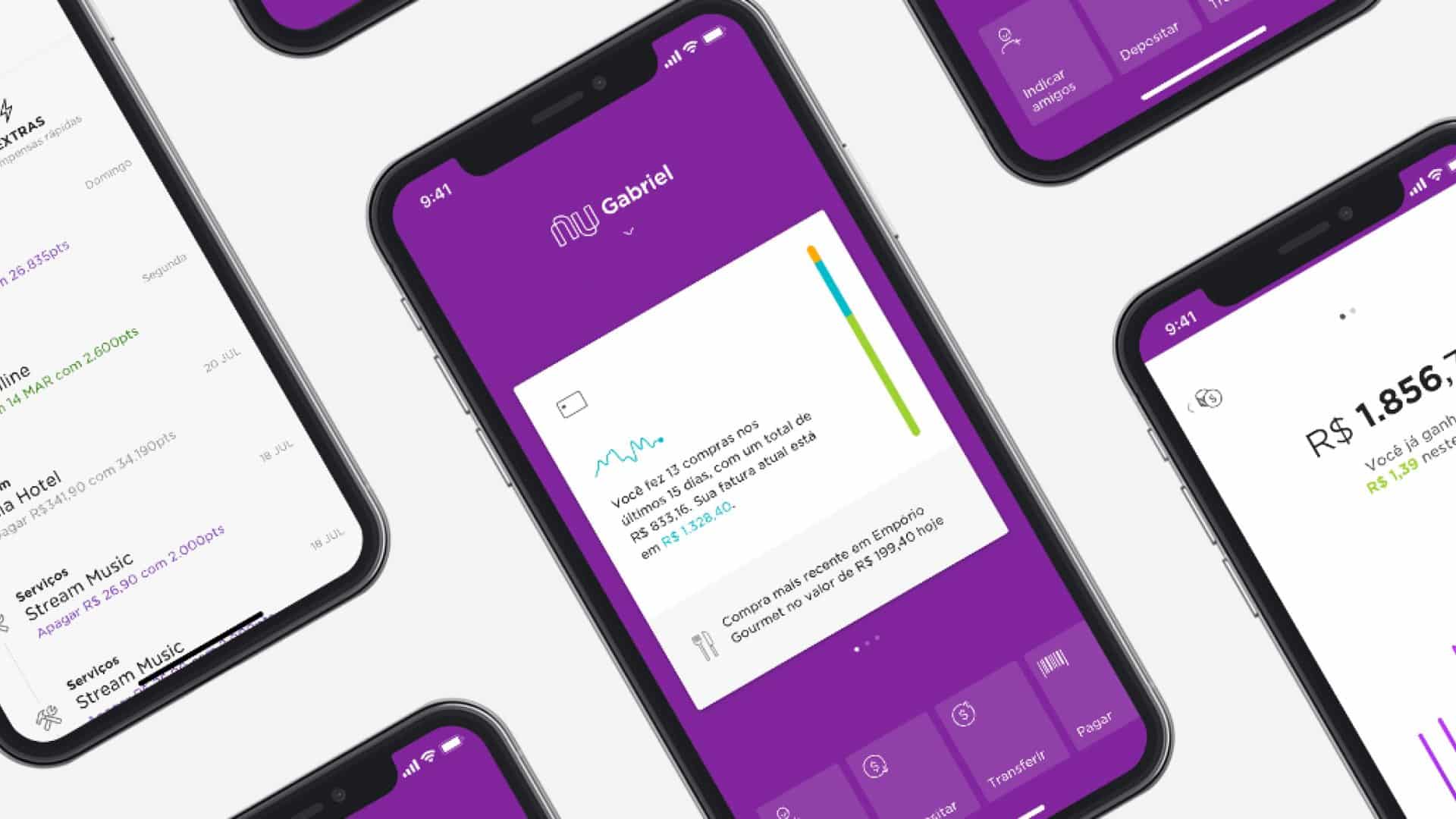O Nubank tem se tornado cada vez mais popular, principalmente entre os jovens, e, hoje, é um dos principais bancos do país. Um dos principais diferenciais do “Roxinho”, como é conhecido pelos fãs (sim, um banco com fãs) são as muitas novidades lançadas por eles. Uma delas é o “Modo Rua”, que promete trazer mais segurança para os clientes do banco em transações feitas fora de casa.
Leia mais:
- Como abrir uma conta no Nubank
- Como aumentar seu limite no Nubank
- Qual é a diferença entre banco, fintech e as instituições financeira e de pagamento?
Vale ressaltar que o “Modo Rua” do Nubank ainda está em fase de testes e sendo liberado de maneira gradativa, assim como os recursos presentes na funcionalidade. A lógica da funcionalidade é simples, os clientes poderão definir um valor máximo para as transações fora de casa e também uma rede wi-fi segura que o app irá reconhecer automaticamente.
Saiba como ativar o Modo Rua
Como o serviço está sendo liberado gradativamente, os clientes recebem uma notificação informando que podem passar a usar a funcionalidade em suas contas. Se você já tem a ferramenta disponível, saiba como ativá-la em sua conta.
Aprenda a ativar o Modo Rua caso seja liberado para você
- Abra o aplicativo do Nubank em seu smartphone
O Modo Rua só pode ser configurado pelo smartphone, não é possível fazer acessando a conta pelo computador.

- Abra sua página de conta no aplicativo
Para isso, basta clicar na sua foto na página inicial da conta.
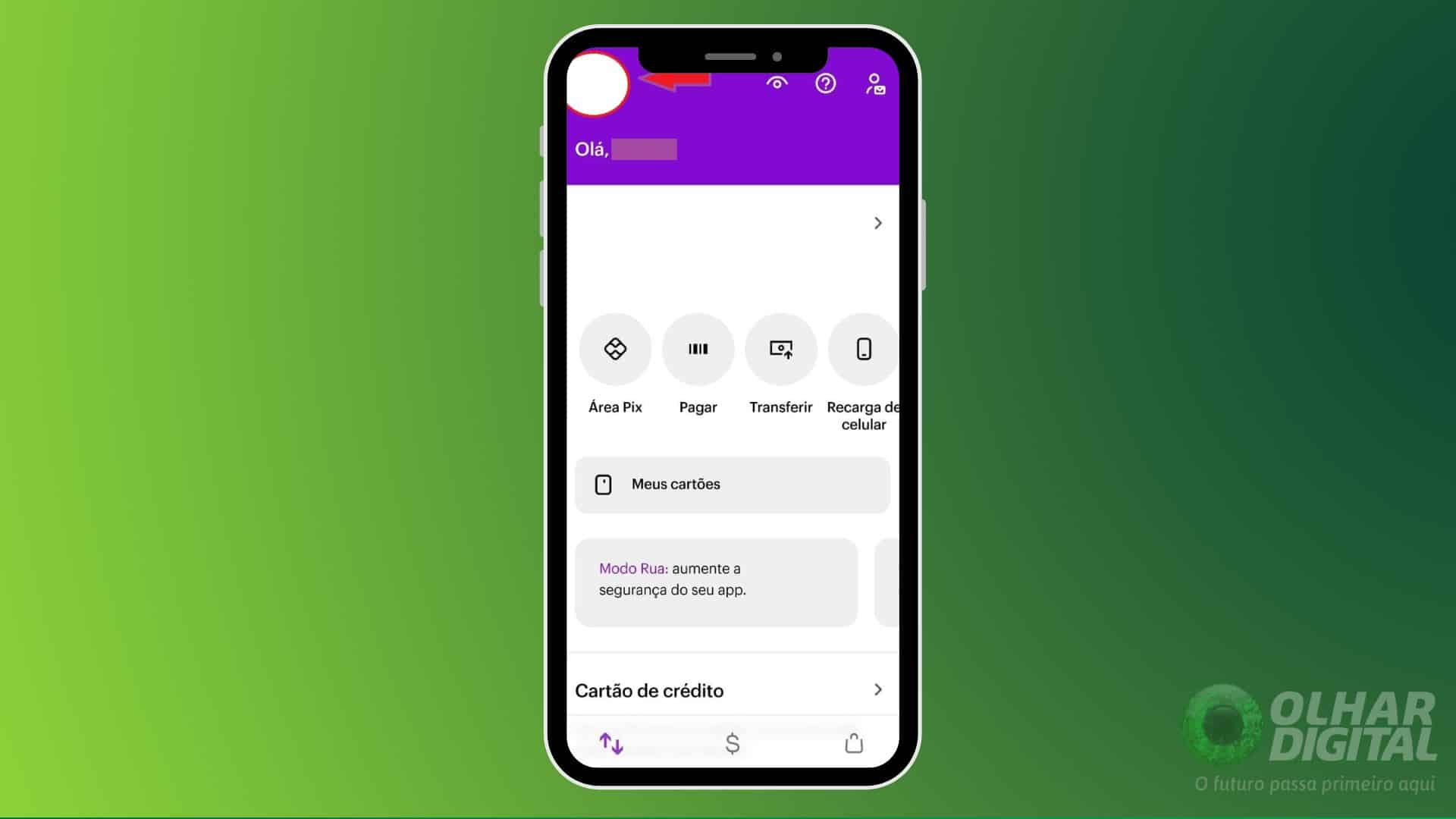
- Acesse a opção “Modo Rua”

- Clique em “Continuar”

- Configure o que quer proteger
Clique em “definir valor máximo”. Por enquanto, só está disponível a opção de definir valor máximo para Pix, TEDs e pagamentos de boletos.
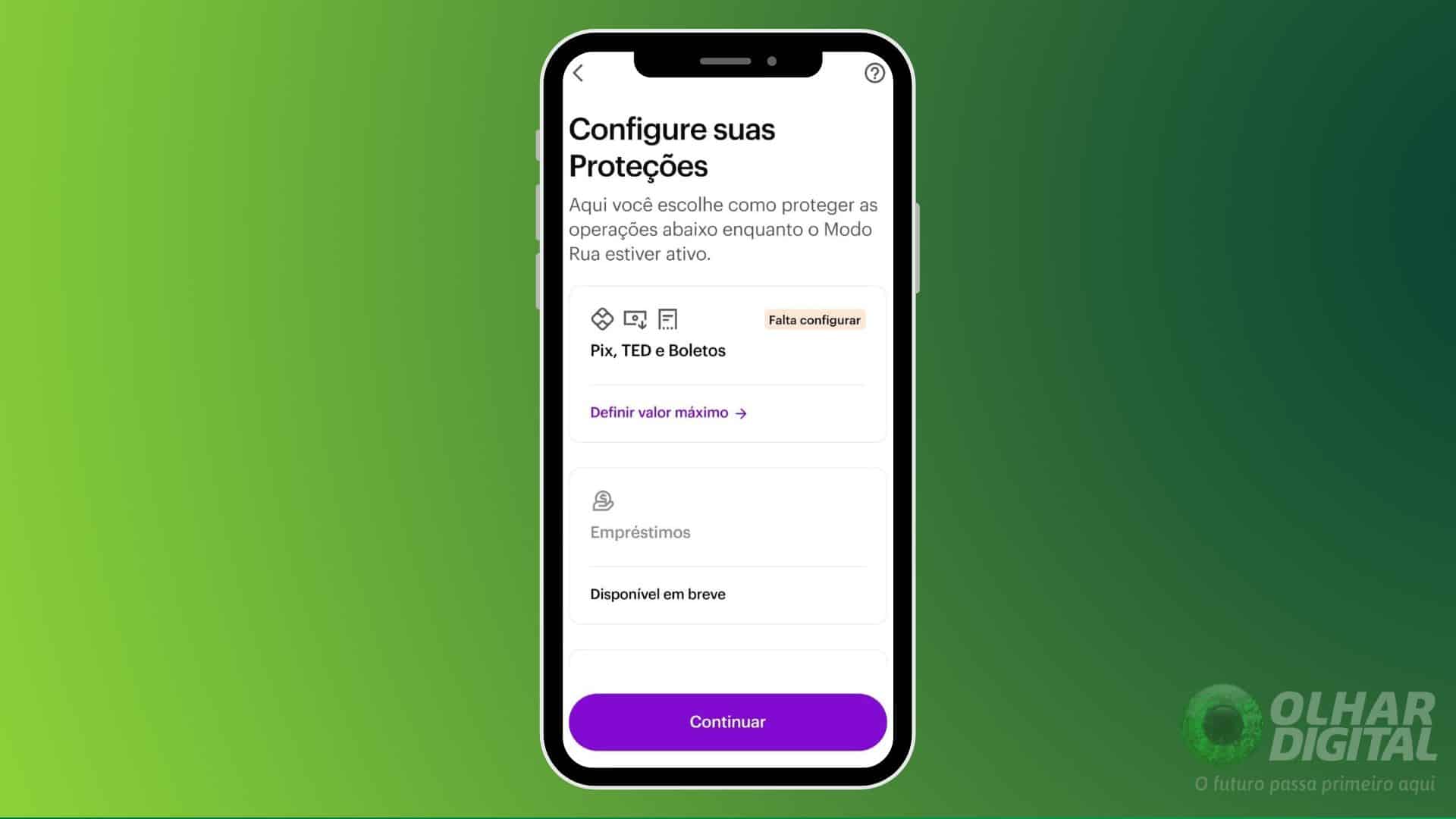
- Defina o valor máximo para esse tipo de transação
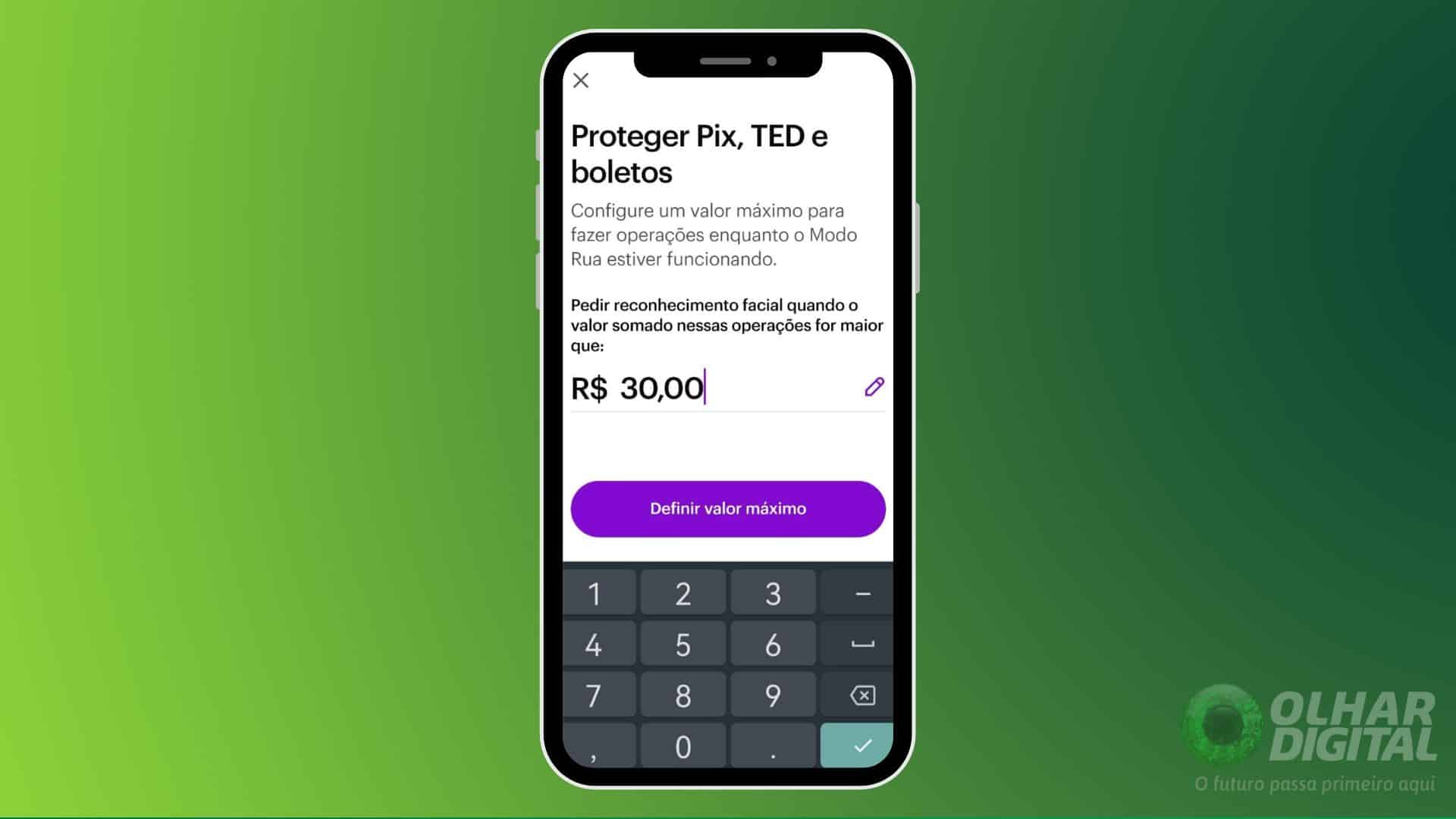
- Clique em “Definir valor máximo”
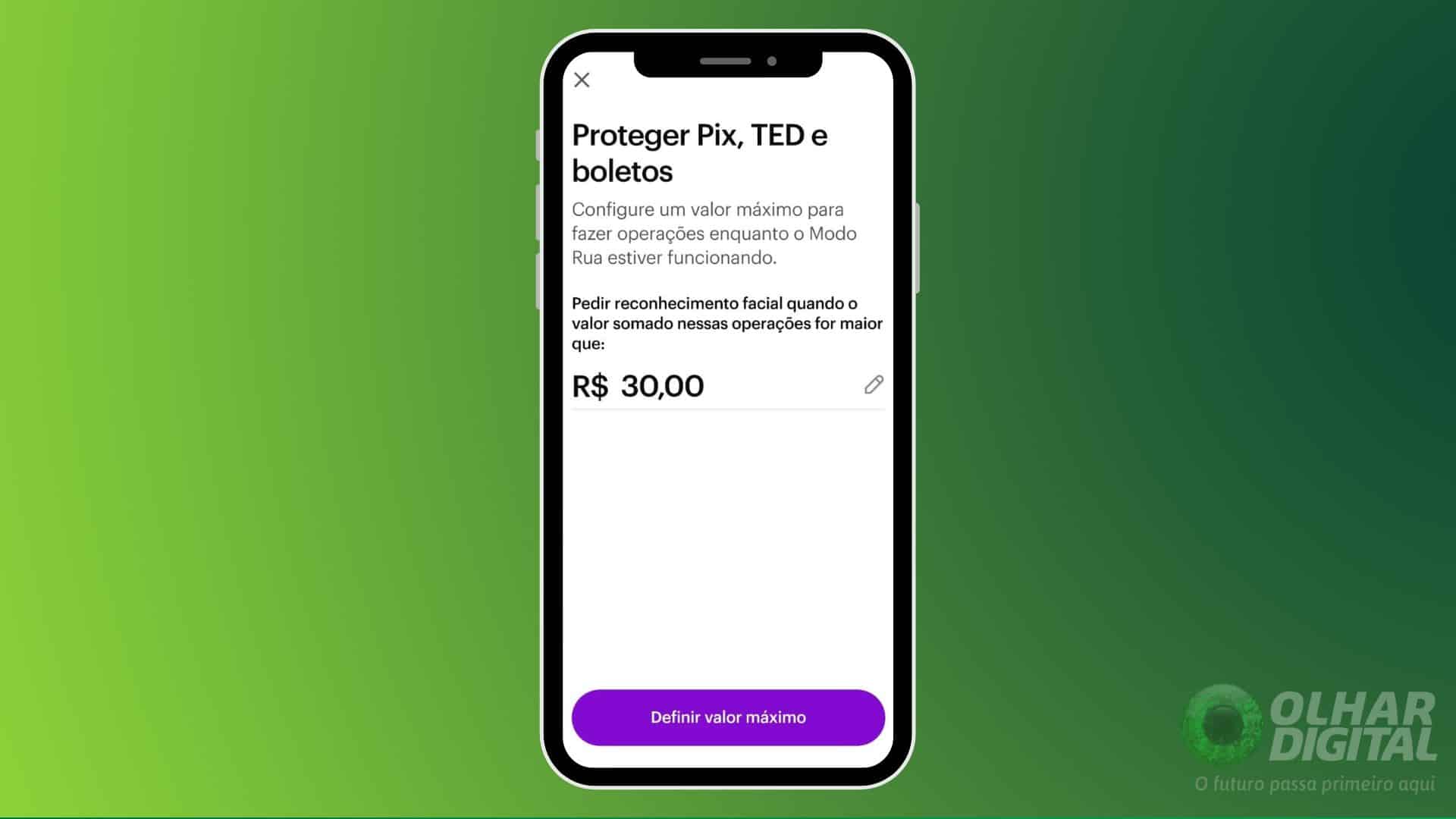
- Escolha as redes seguras para que o aplicativo reconheça
Nessas redes, você poderá fazer transferências e pagamentos de boletos acima do limite estabelecido sem a necessidade de reconhecimento facial.
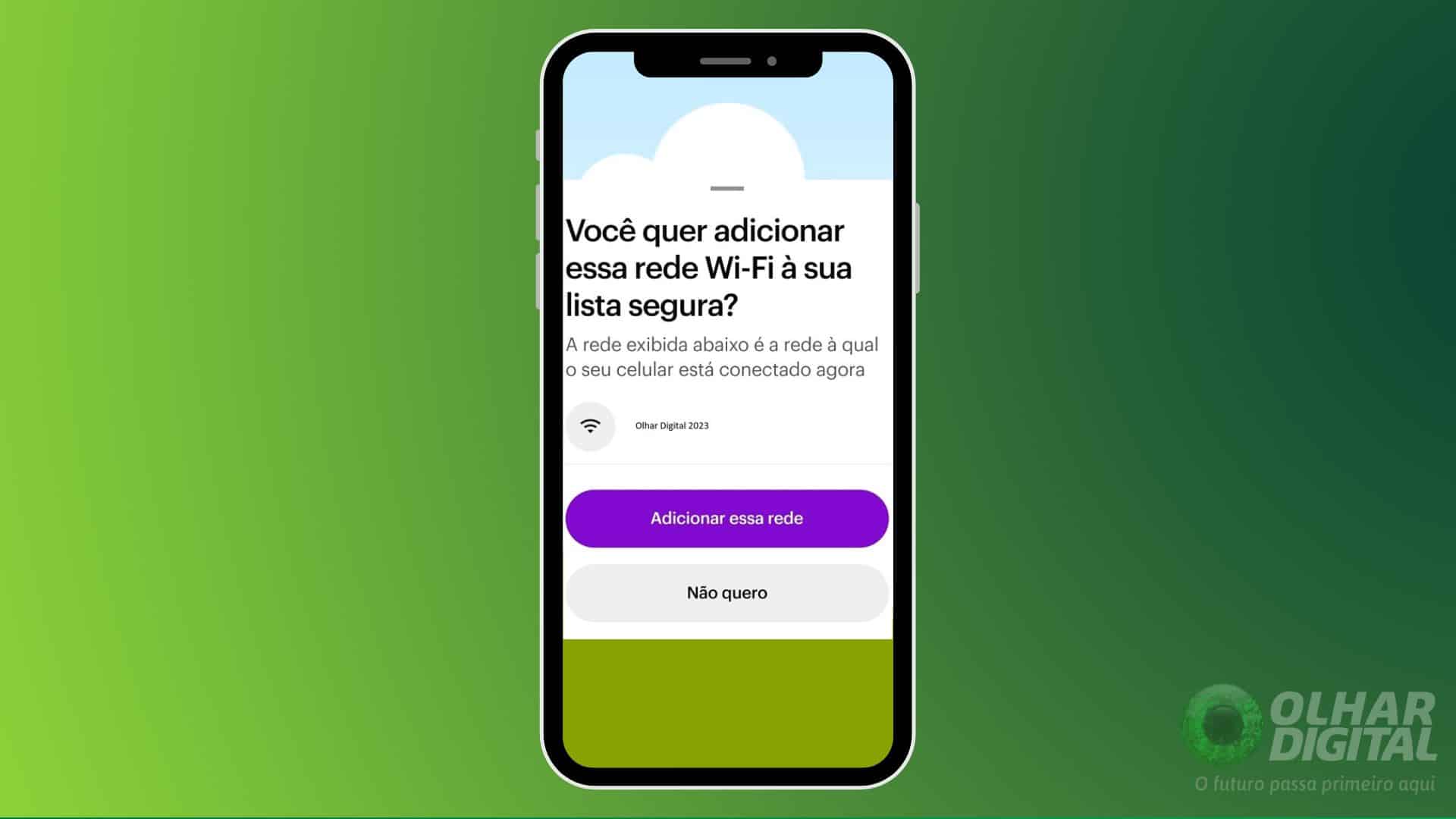
- Definidas as redes, clique em “Ativar Modo Rua”
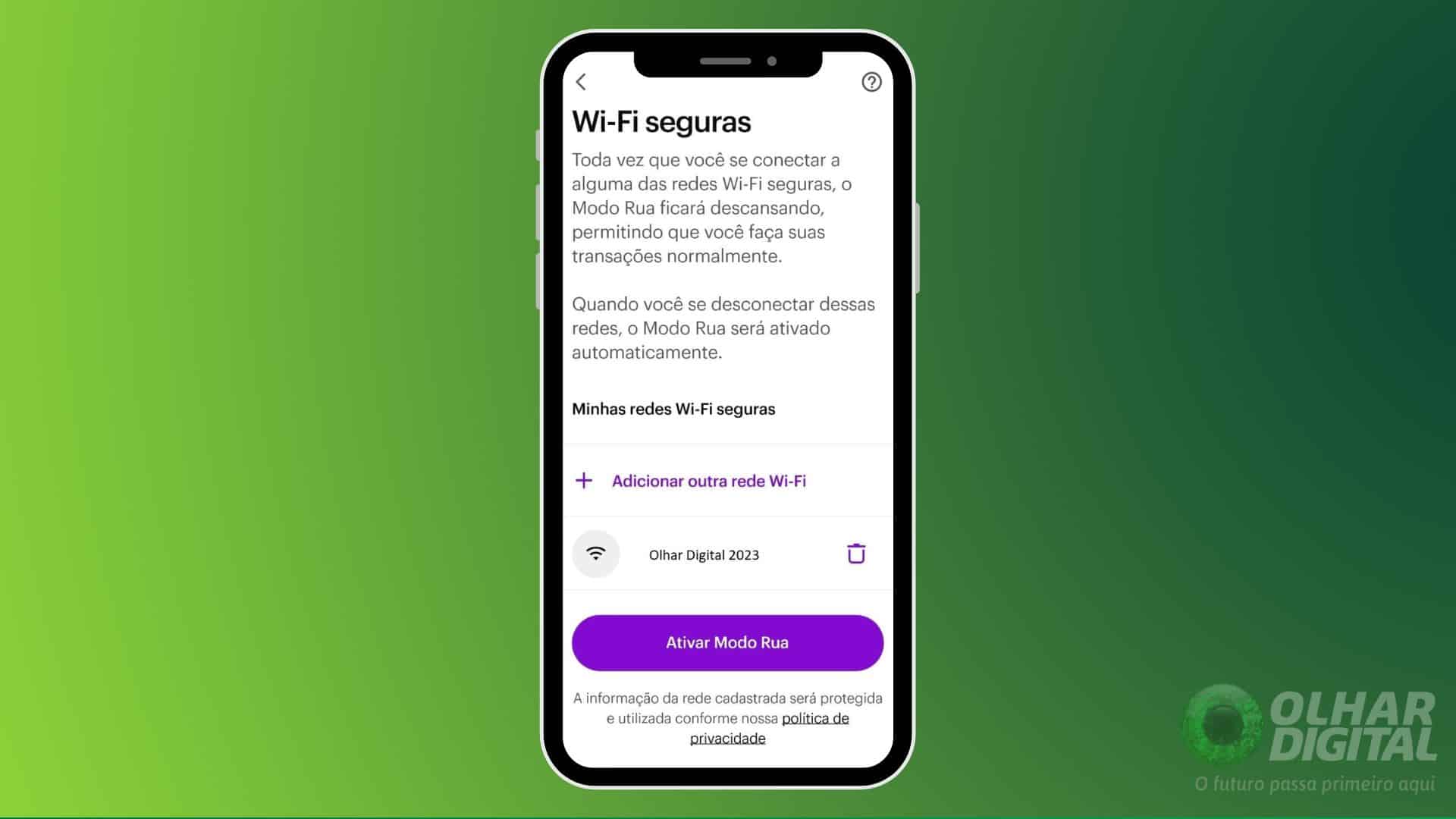
- Em seguida, confirme sua identidade
Clique em continuar para cadastrar sua face para reconhecimento.

- Reconhecimento facial
Siga as orientações do software para a realização do reconhecimento facial.
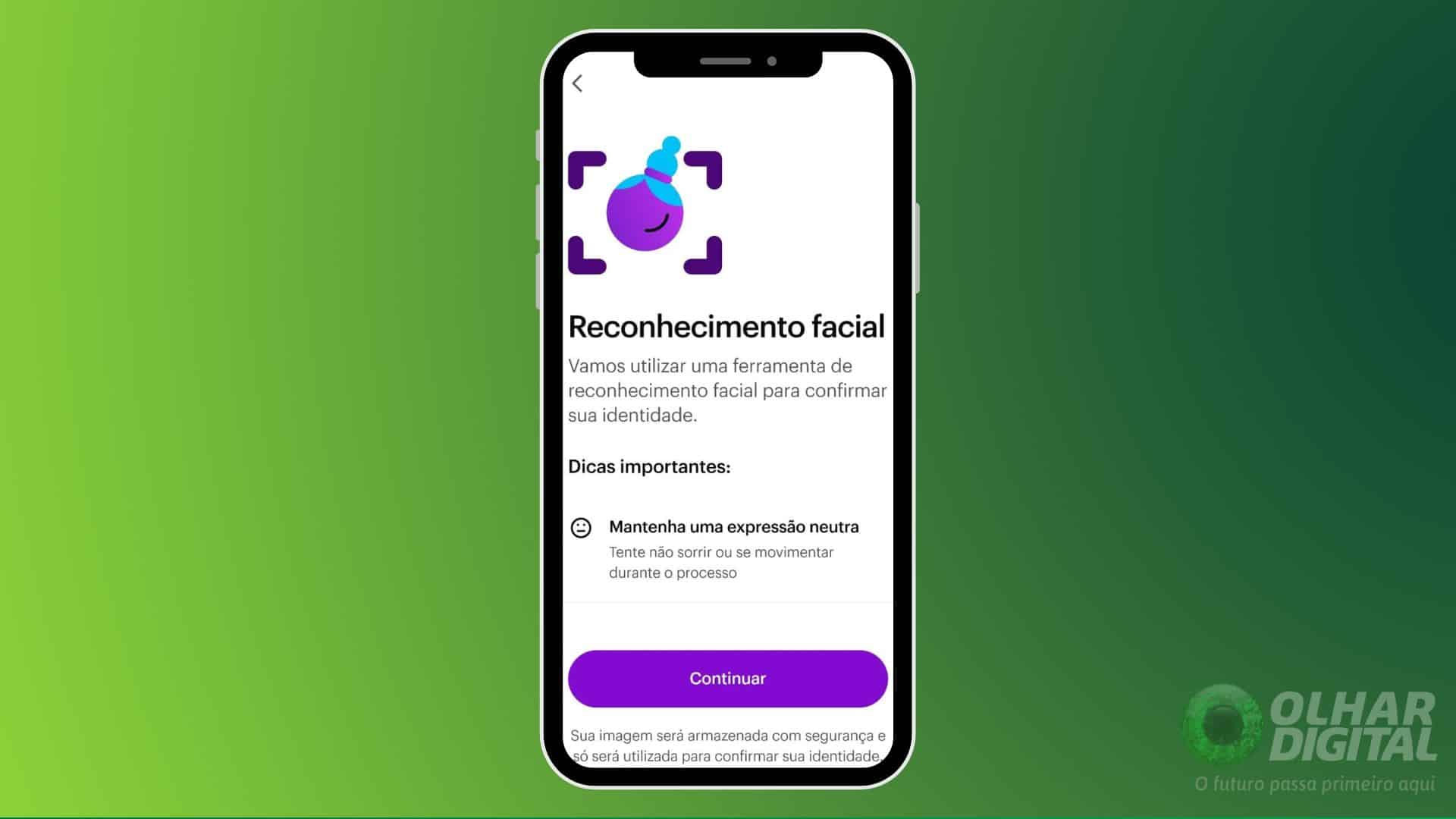
- Cadastro finalizado
Depois da face aprovada, o Modo Rua está ativado no smartphone e a conta mais segura.
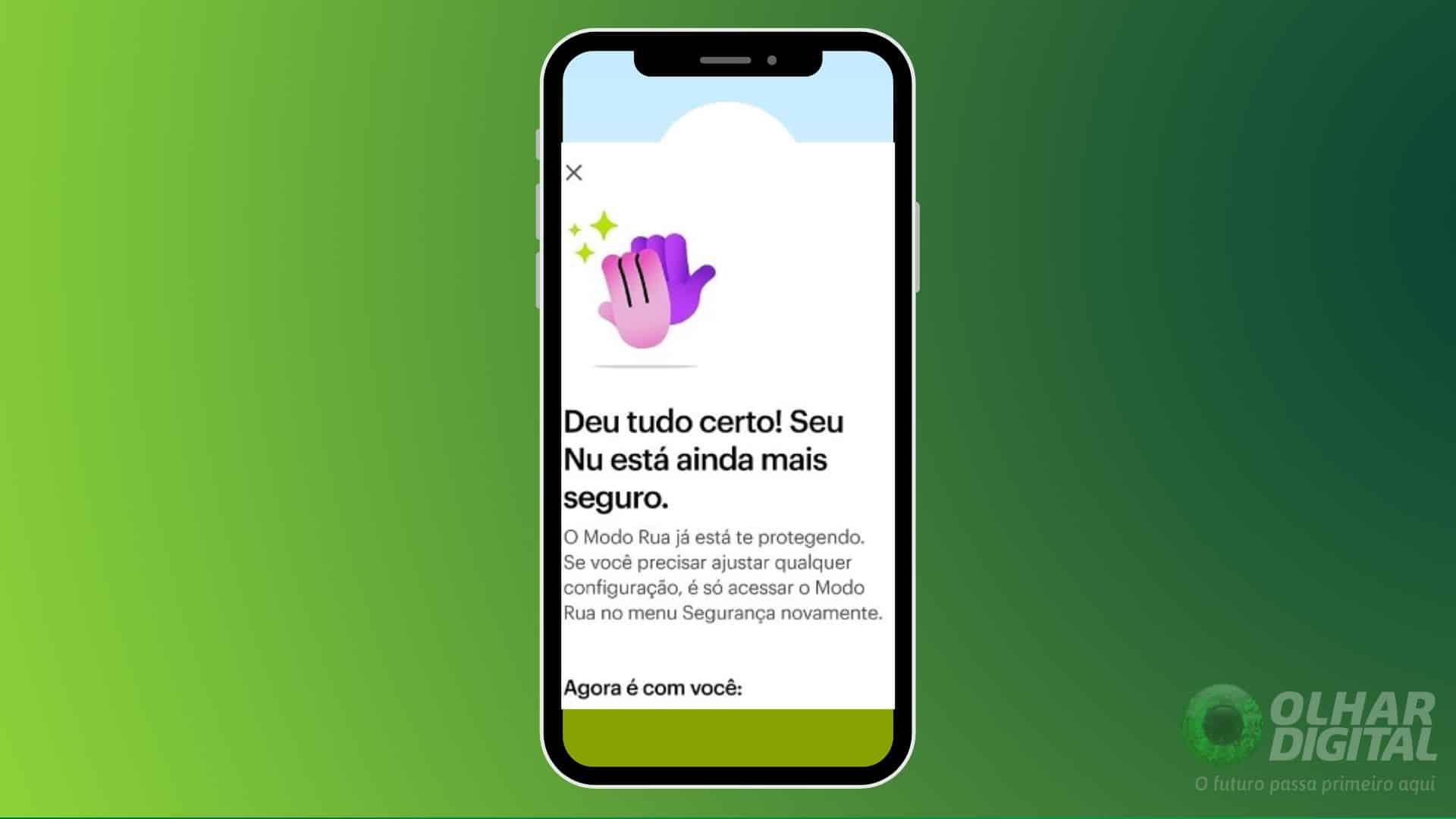
Pronto, o Modo Rua está ativado. Depois da confirmação, todas as transferências por Pix, TED e pagamentos de boletos com valores acima do estabelecido só serão efetuadas após reconhecimento facial. Em breve, o serviço terá ainda mais funcionalidades e será liberado para todos os clientes da fintech.
Já assistiu aos novos vídeos no YouTube do Olhar Digital? Inscreva-se no canal!